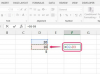Verizon DVR이 하드 드라이브 공간을 줄이는 징후를 보이면 녹화된 프로그램을 DVD에 백업할 때입니다. 빨리 행동하고 싶을 것입니다. 일부 DVR은 디스크 공간이 부족할 때 녹화된 프로그램을 자동으로 삭제하기 시작하며 좋아하는 프로그램은 경고 없이 지워질 수 있습니다. (일반적으로 서비스 가입 시 제공한 DVR 장치 Verizon의 특정 제조업체 및 모델에 따라 다릅니다.) 녹화된 프로그램을 DVD로 전송하는 가장 빠르고 쉬운 방법은 DVR에 연결된 독립형 DVD 레코더를 사용하는 것입니다. 단위.
1 단계
표준 RCA 또는 S-비디오 케이블을 사용하여 DVD 레코더를 DVR 장치에 연결합니다. DVR의 출력에서 DVD 레코더의 입력으로 케이블을 연결한 다음 DVD 레코더의 출력에서 TV의 입력으로 두 번째 케이블 세트를 연결합니다.
오늘의 비디오
2 단계
독립 실행형 DVD 레코더에 기록 가능한 공 DVD 디스크를 삽입합니다. 특정 시스템에서 지원하는 DVD 형식(DVD-R, DVD-RW, DVD+R, DVD-RW)을 사용하고 있는지 확인하십시오. 화면의 지시에 따라 녹음을 위해 새 디스크를 포맷합니다.
3단계
원하는 녹화 속도를 선택하세요. 중요한 프로그램을 품질 손실 없이 보관하려면 가능한 최고 속도를 사용하십시오. 제조사/모델에서 허용하는 녹화 품질 설정을 찾으려면 DVD 레코더의 사용 설명서를 확인하십시오.
4단계
DVD 레코더에서 "A/V 입력"을 선택하면 DVD 레코더를 통해 DVR의 사운드와 영상을 모니터링할 수 있습니다. 일부 기계에서는 이것을 "Aux 입력"이라고 합니다.
5단계
DVR의 하드 드라이브에서 전송할 프로그램을 찾습니다. 재생을 시작한 다음 쇼가 시작된 지점에서 DVR 장치를 5초 동안 되감고 DVR 리모컨의 "일시 중지" 버튼을 누릅니다.
6단계
DVD 레코더의 리모컨에서 "녹화"(일부 모델의 경우 "녹화/일시 정지")를 누르십시오. 이렇게 하면 장치가 일시 중지 모드로 전환됩니다. 이제 녹음할 준비가 되었습니다.
7단계
Verizon DVR의 일시 중지를 해제하고 5초 역방향 카운트다운을 수행한 다음 DVD 레코더의 일시 중지를 해제합니다. 이것은 멋지고 깨끗한 더빙을 생성할 것입니다.
8단계
5-7단계를 반복하여 녹화하는 동안 실시간으로 광고 시간을 편집합니다.
9단계
녹음이 완료되면 DVD 레코더에서 "중지"를 누르십시오. 그런 다음 DVR 장치에서 재생을 중지합니다.
10단계
DVD를 되감고 DVR 프로그램이 올바르게 녹화되었는지 확인하십시오. 녹화에 만족하면 이제 DVR 장치에서 프로그램을 삭제하여 필요한 하드 드라이브 공간을 확보할 수 있습니다.
11단계
DVD 디스크가 가득 차거나 DVD에 추가 프로그램을 추가하지 않으려면 마무리하십시오. 이 단계를 생략하면 DVD가 다른 표준 DVD 플레이어에서 재생되지 않습니다.
필요한 것
독립형 DVD 레코더
RCA 또는 S-비디오 케이블
기록 가능한 공 DVD
팁
일부 Verizon DVR 사용자는 녹화된 프로그램을 DVD로 전송하는 데 문제가 있다고 보고했습니다. 대부분의 경우 이것은 복사 방지 기술 때문입니다. DVD 장치가 디지털-디지털 레코딩을 지원하지 않는 경우 품질을 다소 희생하고 대신 DVR의 아날로그 출력을 사용하여 DVR에서 VCR로 쇼를 전송해야 할 수 있습니다. 이 두 기계를 함께 연결하여 나중에 VHS에서 DVD로 쇼를 더빙할 수 있습니다.
경고
개인이 개인적인 용도로 영화나 TV 프로그램을 복사하는 것은 허용되지만 저작권이 있는 자료의 무단 배포, 제조 또는 판매는 불법입니다.